Зміст

Компанія NVIDIA за весь час свого існування розробила величезну кількість відеокарт різних серій. У списку їх продукції знаходиться і модель під назвою GeForce GTX 760. Для неї, як і для будь-якого іншого комплектуючого, користувачеві потрібно встановити відповідні драйвери в операційну систему, щоб забезпечити коректне відображення графіки і високу продуктивність в іграх. Зробити це можна одним з шести способів. Про кожного з них ми хочемо поговорити далі.
Завантажуємо драйвери для відеокарти NVIDIA GeForce GTX 760
Цілком ймовірно, що при відсутності драйверів для NVIDIA GeForce GTX 760 зображення на екрані зовсім не з'явиться, а якщо і буде, то користувач не зможе виставити нормальне дозвіл. Якщо ж зображення відсутнє, ми радимо підключити монітор до материнської плати, щоб Поки за висновок картинки відповідав вбудований в процесор чіп. Після інсталяції драйверів вже можна зробити з'єднання графічного адаптера з монітором.
Спосіб 1: Офіційний веб-сайт NVIDIA
Почнемо розбір сьогоднішніх методів з офіційного сайту компанії NVIDIA. Саме звідти найпростіше завантажити драйвери, які на сторінку виклали самі розробники, попередньо перевіривши їх працездатність з операційними системами різних версій. Весь процес завантаження та інсталяції не займе більше декількох хвилин часу, а проводиться так:
- Клацніть по розташованої вище посиланням або самостійно відкрийте головну сторінку компанії-виробника. Там перемістіться в розділ &171; драйвери&187; .
- Зараз потрібно заповнити з'явилася таблицю, щоб в результаті знайти сумісне програмне забезпечення. Виставте всі значення відповідно до наведених далі. Після заповнення таблиці натисніть на &171;пошук&187;
.
- & 171; Тип продукту&187; &8212; GeForce;
- &171; серія продуктів & 187; &8212; GeForce 700 Series;
- &171; сімейство продуктів & 187; &8212; GeForce GTX 760;
- &171;операційна система&187; & 8212; вибирається в залежності від тієї, яка встановлена на ПК, враховуючи при цьому і розрядність;
- & 171; тип завантаження&187; &8212; драйвер Game Ready (GRD);
- &171; мова & 187; &8212; вкажіть бажаний.
- На відобразилася вкладці ми рекомендуємо повторно переконатися в тому, що таблиця була заповнена правильно. Для цього відкрийте & 171; підтримувані продукти&187; .
- Відшукайте в списку розглянутий сьогодні графічний адаптер.
- Підніміться вгору вкладки і натисніть на кнопку & 171; Завантажити зараз&187; .
- Очікуйте завершення завантаження інсталятора, а потім запустіть його. Дотримуйтесь інструкцій, що відображаються на екрані, щоб завершити встановлення драйверів.
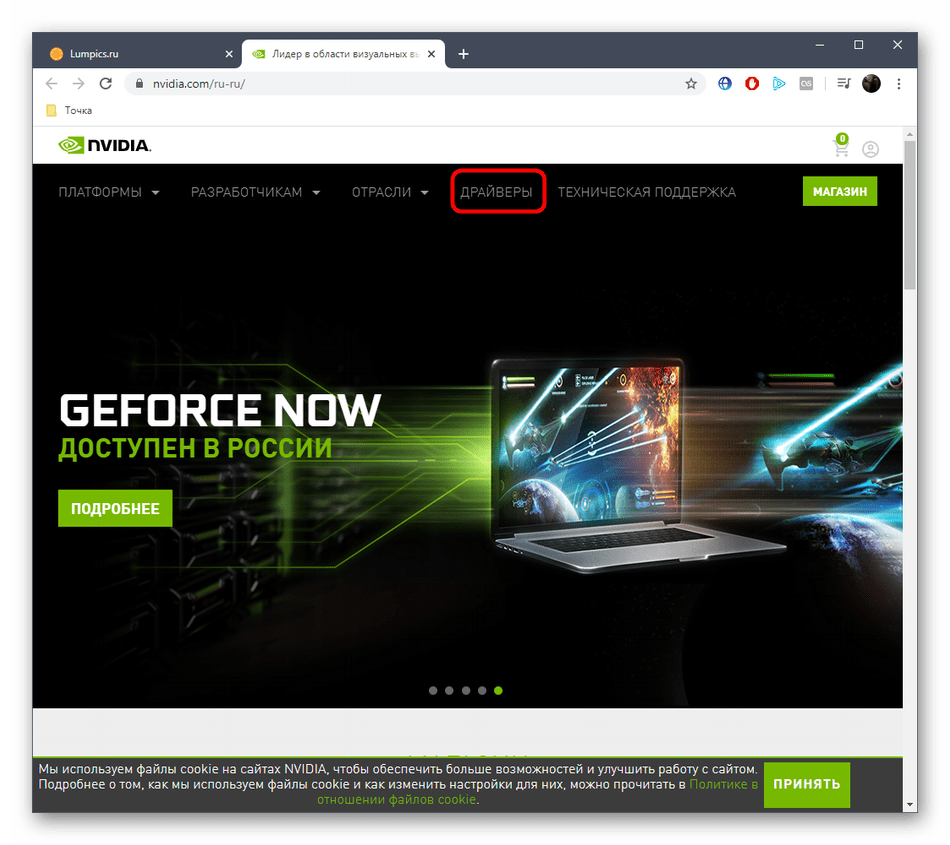
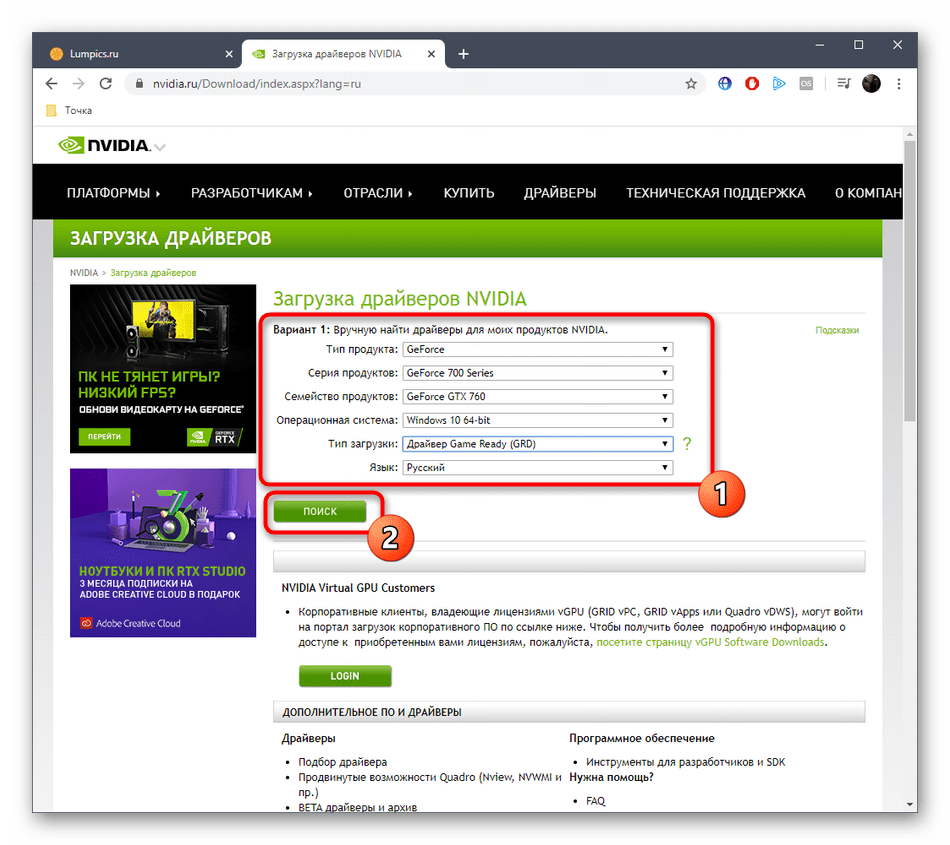
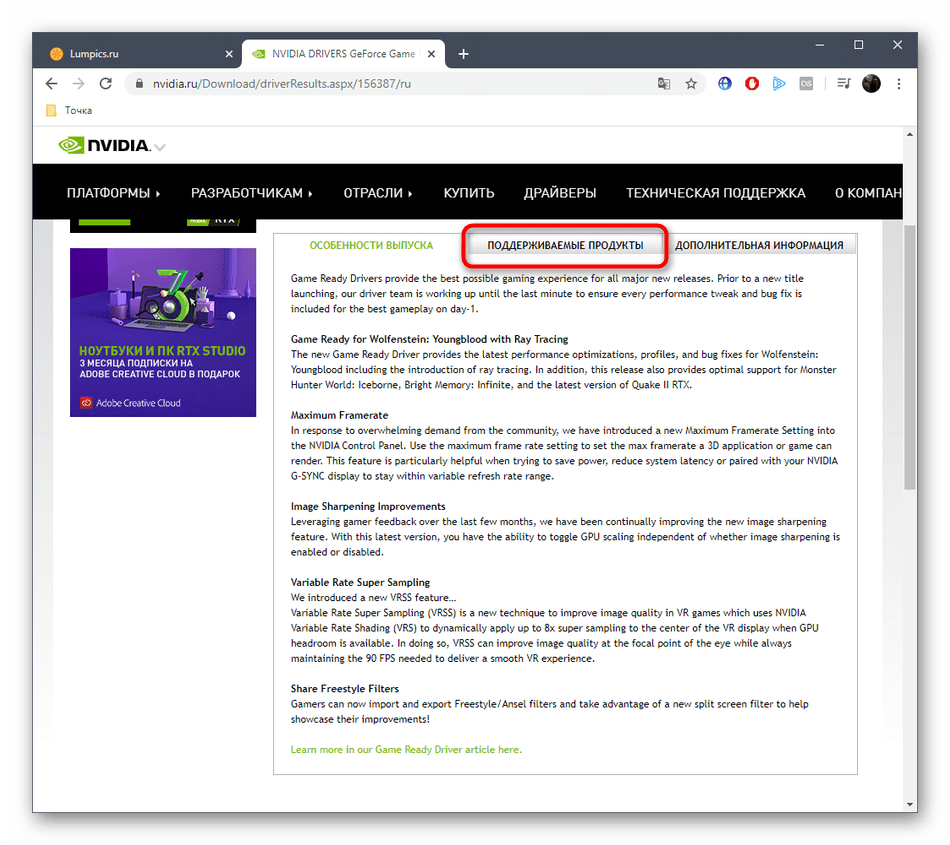
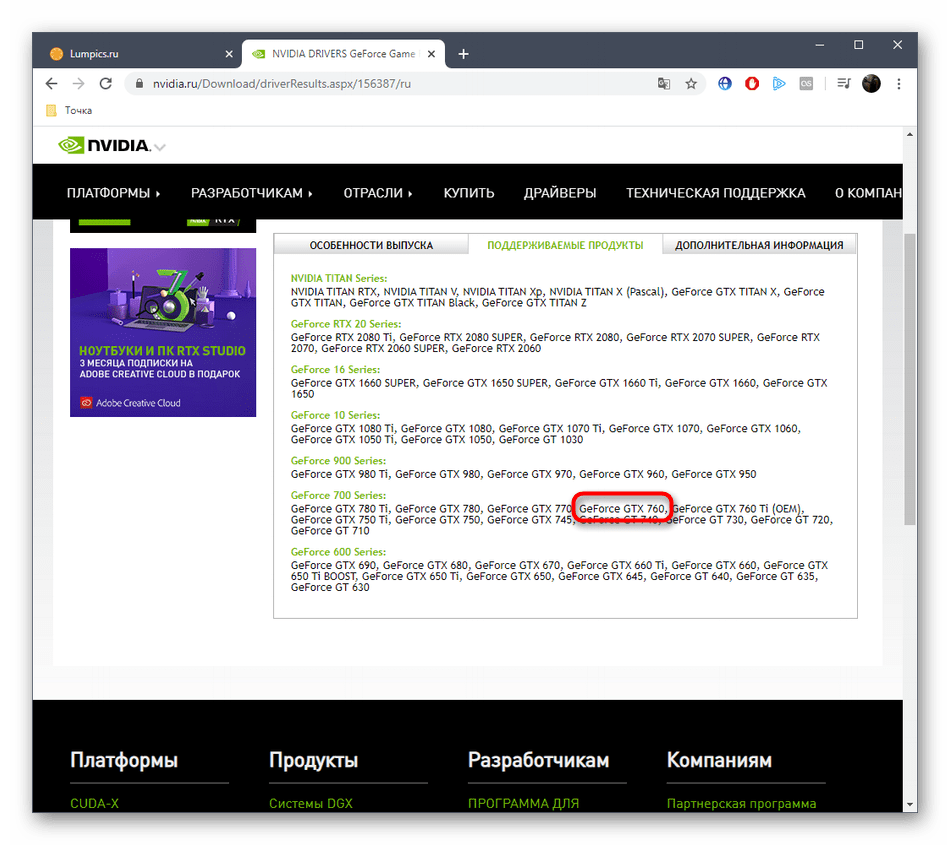
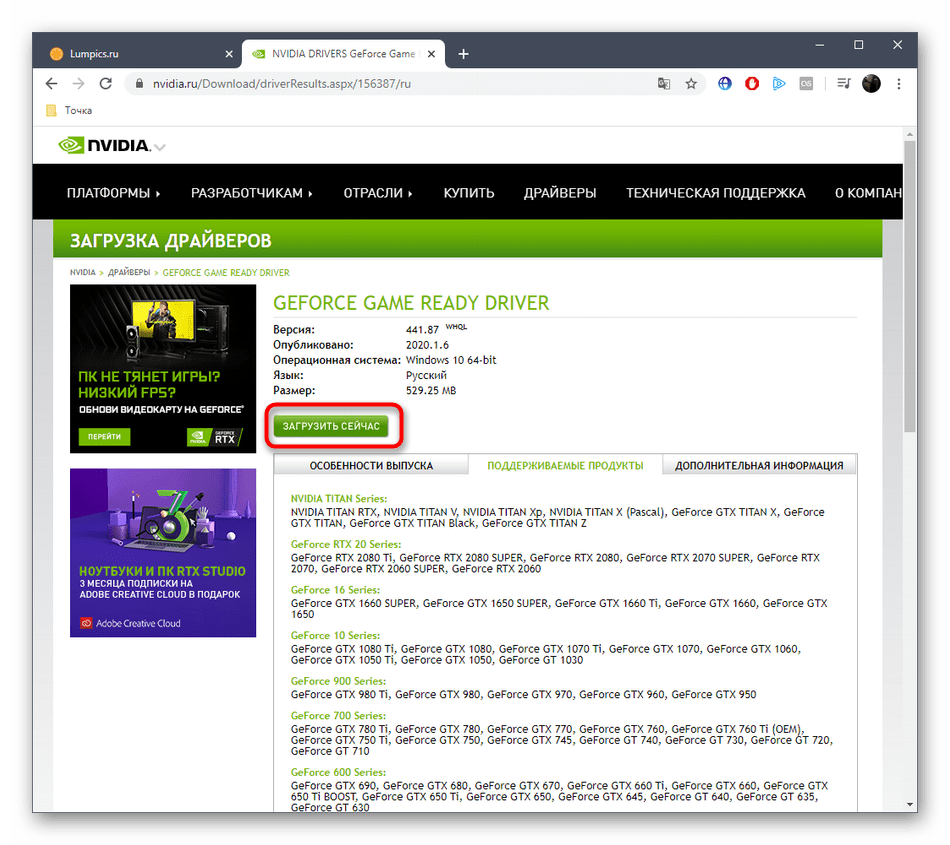
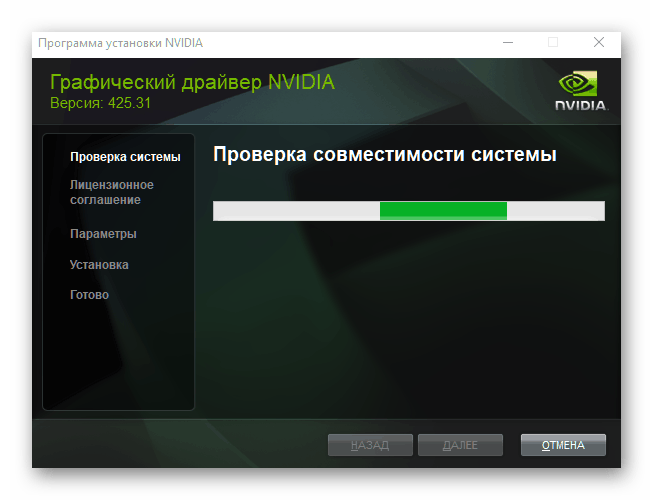
Після успішної інсталяції ви отримаєте повідомлення про потребу в перезавантаженні комп'ютера. Зробіть це для того, щоб всі зміни вступили в силу. Тепер можна переходити до повноцінної взаємодії з комп'ютером, налаштувавши коректне Дозвіл екрану і додаткові параметри графіки.
Спосіб 2: фірмовий онлайн-сервіс
Якщо із заповненням таблиці, описаної в першому методі, у вас склалися якісь проблеми або той варіант вас просто не влаштовує, радимо звернути увагу на фірмовий онлайн-сервіс. Він в автоматичному режимі підбере відповідні драйвери, зробивши попередньо сканування комп'ютера, однак для цього теж доведеться провести ряд додаткових дій.
- Швидкий перехід до даного онлайн-сервісу можна здійснити, клікнувши по розташованої вище посиланням. Там дочекайтеся завершення сканування.
- Якщо на екрані з'явилося повідомлення про потребу інсталяції останньої версії Java, спочатку доведеться перейти на офіційний сайт, клікнувши по значку, завантажити і встановити цей компонент, а потім повернутися і повторити сканування.
- Після цього повинен відобразитися сумісний з вашою операційною системою драйвер. Залишиться тільки клацнути по кнопці &171;Download&187; , щоб завантажити інсталятор, запустити його і слідувати інструкціям по установці.
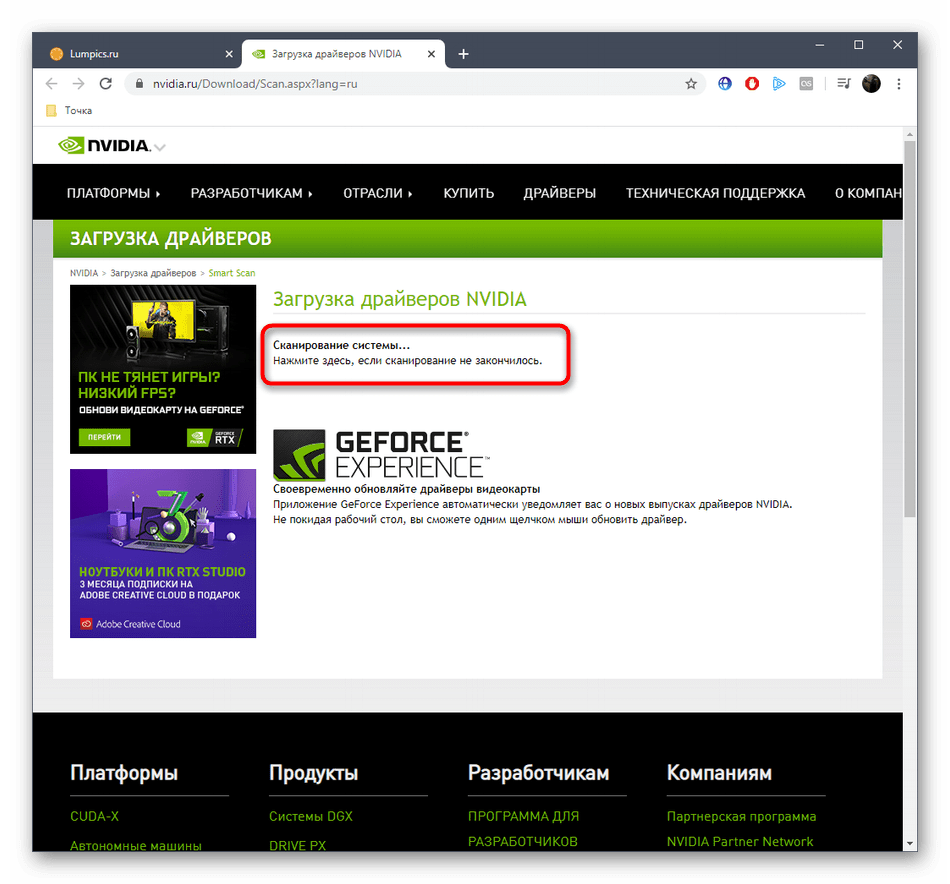
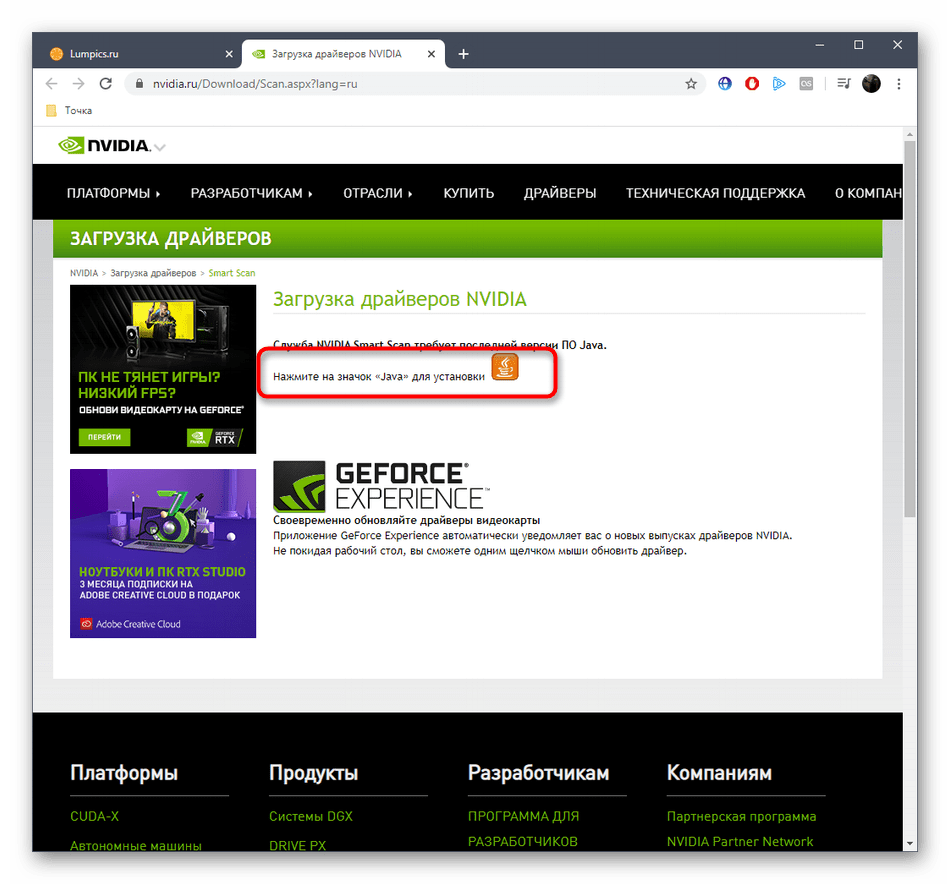
Детальніше: оновлення Java на Windows
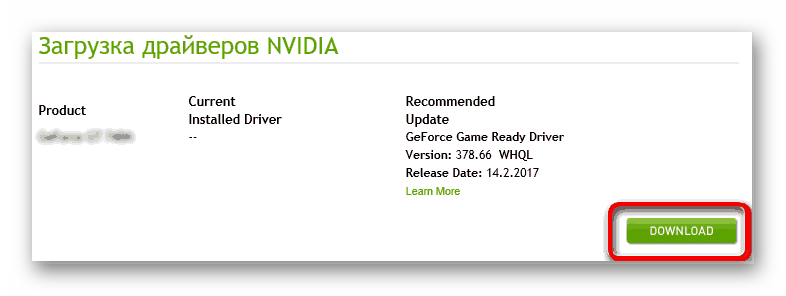
Спосіб 3: GeForce Experience
GeForce Experience &8212; фірмове додаток від компанії NVIDIA, в якому є безліч допоміжних опцій для управління графікою, а також додаткові інструменти, наприклад, настройка віртуальної реальності або захоплення екрану під час проходження ігор. Однак сьогодні ми вирішили згадати про це програмне забезпечення тільки тому, що воно дозволяє в автоматичному режимі відшукати останні оновлення драйверів для встановленого комплектуючого. Більш детально про інсталяції ПО через цей додаток читайте в іншому матеріалі на нашому сайті, клікнувши по розташувалася далі посиланням.
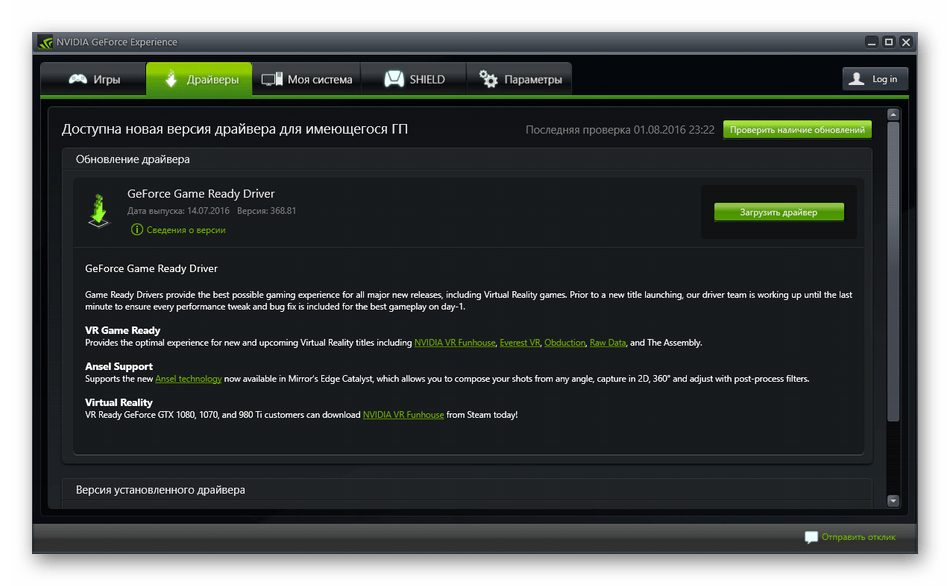
Детальніше: встановлення драйверів за допомогою NVIDIA GeForce Experience
Спосіб 4: сторонні програми
На просторах інтернету присутні і інші програми, які в автоматичному режимі виробляють оновлення драйверів. Особливо актуальним спосіб з використанням таких додатків буде для тих користувачів, хто тільки що перевстановив операційну систему і бажає разом інсталювати всі необхідні файли. Якщо ви вперше чуєте про такі рішення і навіть не знаєте, як користуватися ними, прочитайте окрему статтю по цій темі, перейшовши за посиланням далі. Там автор на прикладі DriverPack Solution максимально розгорнуто розписав цей процес.
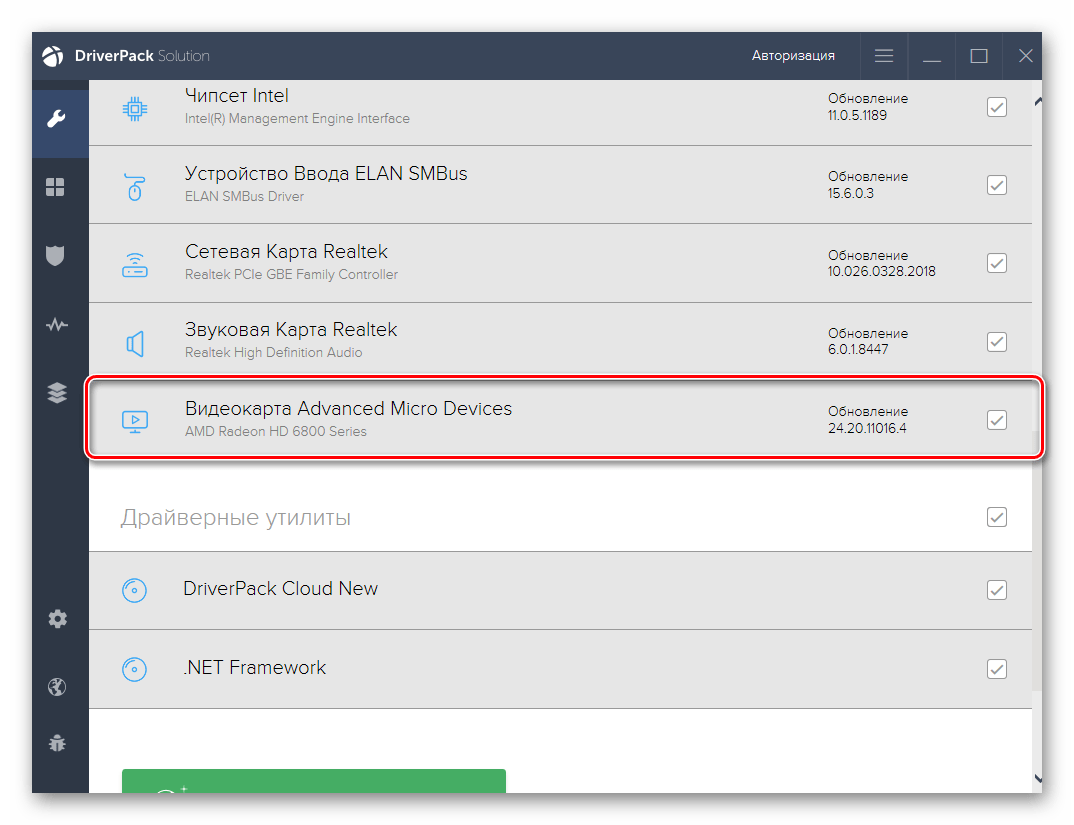
Детальніше: встановлення драйверів через DriverPack Solution
Що стосується вибору програми для реалізації цього методу, то він не обмежується одним DriverPack Solution, оскільки багато незалежних розробників представили свої рішення для установки драйверів. Про найпопулярніші з них написано в огляді на нашому сайті, що допоможе абсолютно кожному користувачеві вибрати оптимальне додаток.
Детальніше: найкращі програми для встановлення драйверів
Спосіб 5: унікальний ідентифікатор
Далі мова піде про унікальний ідентифікатор, який був присвоєний графічного адаптера NVIDIA GeForce GTX 760 ще на стадії розробки. Мало хто знає, що його можна використовувати для пошуку відповідного драйвера на спеціальних сайтах. У розглянутої сьогодні відеокарти цей ID має такий вигляд:
PCI/VEN_10DE&DEV_1187
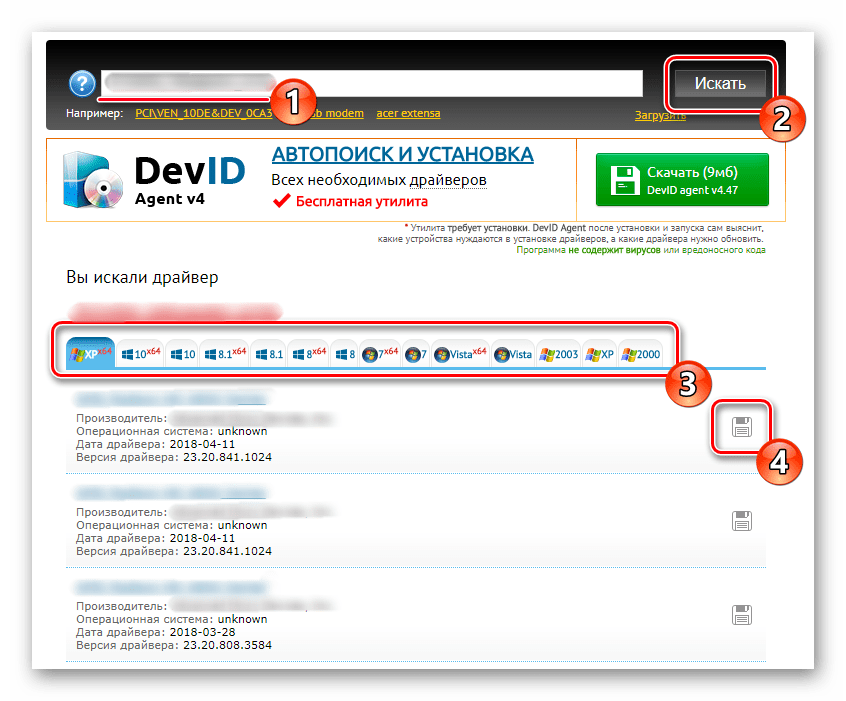
Залишилося тільки вибрати сайт, на якому буде відбуватися пошук драйверів. Розібратися в цьому допоможе окреме керівництво від іншого нашого автора. У ній ви знайдете Детальні інструкції по взаємодії з найпопулярнішими веб-ресурсами такого формату і зрозумієте, як саме проводиться завантаження та інсталяція файлів.
Детальніше: як знайти драйвер по ID
Спосіб 6: штатний засіб Windows
Останній спосіб нашого сьогоднішнього матеріалу полягає у використанні стандартного інструменту Windows з автоматичного пошуку драйверів, який знаходиться в меню Диспетчер пристроїв. Ми не можемо гарантувати його ефективність, тому і поставили на це місце. Однак якщо у вас немає бажання завантажувати додаткові програми або виконувати складні дії на сайтах, спробуйте запустити перевірку. Цілком можливо, що дане штатний засіб ОС коректно впорається зі своїм завданням і драйвер для NVIDIA GeForce GTX 760 буде успішно встановлений. Однак не забувайте, що так буде інстальована тільки мінімальна версія, без фірмової панелі управління NVIDIA, істотно розширює можливості по управлінню комплектуючих.
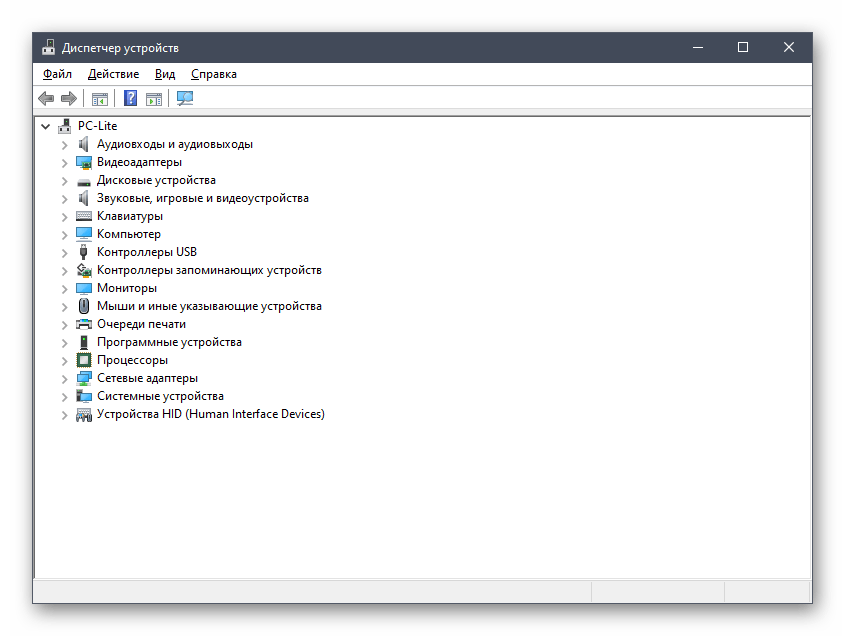
Детальніше: Установка драйверів стандартними засобами Windows
В рамках даної статті ви дізналися про всі доступні методи установки драйвера для відеокарти NVIDIA GeForce GTX 760. Скористайтеся будь-яким з них на вибір, щоб забезпечити роботу комплектуючого і не зіткнутися з різними проблемами з графікою.




